1、新建一张空白的幻灯片,选择“插入”菜单下的“对象”

2、打开对话框后,选择下图选项,点确定

3、在当前幻灯片中插入一个“PPT演示文稿”的编辑区域

4、点击插入图片
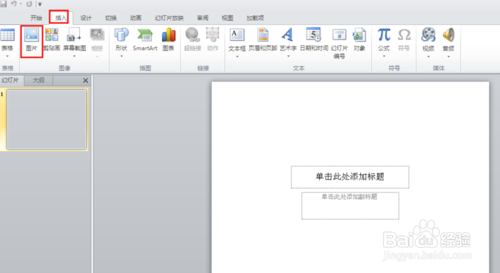
5、选择图片后,点插入

6、在当前幻灯片中就插入了一张图片。调整图片的大小和位置。再用同样的方法插入三张

时间:2024-10-15 00:17:45
1、新建一张空白的幻灯片,选择“插入”菜单下的“对象”

2、打开对话框后,选择下图选项,点确定

3、在当前幻灯片中插入一个“PPT演示文稿”的编辑区域

4、点击插入图片
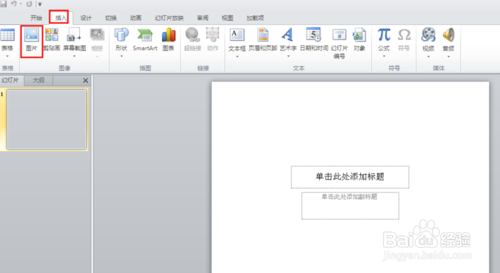
5、选择图片后,点插入

6、在当前幻灯片中就插入了一张图片。调整图片的大小和位置。再用同样的方法插入三张

